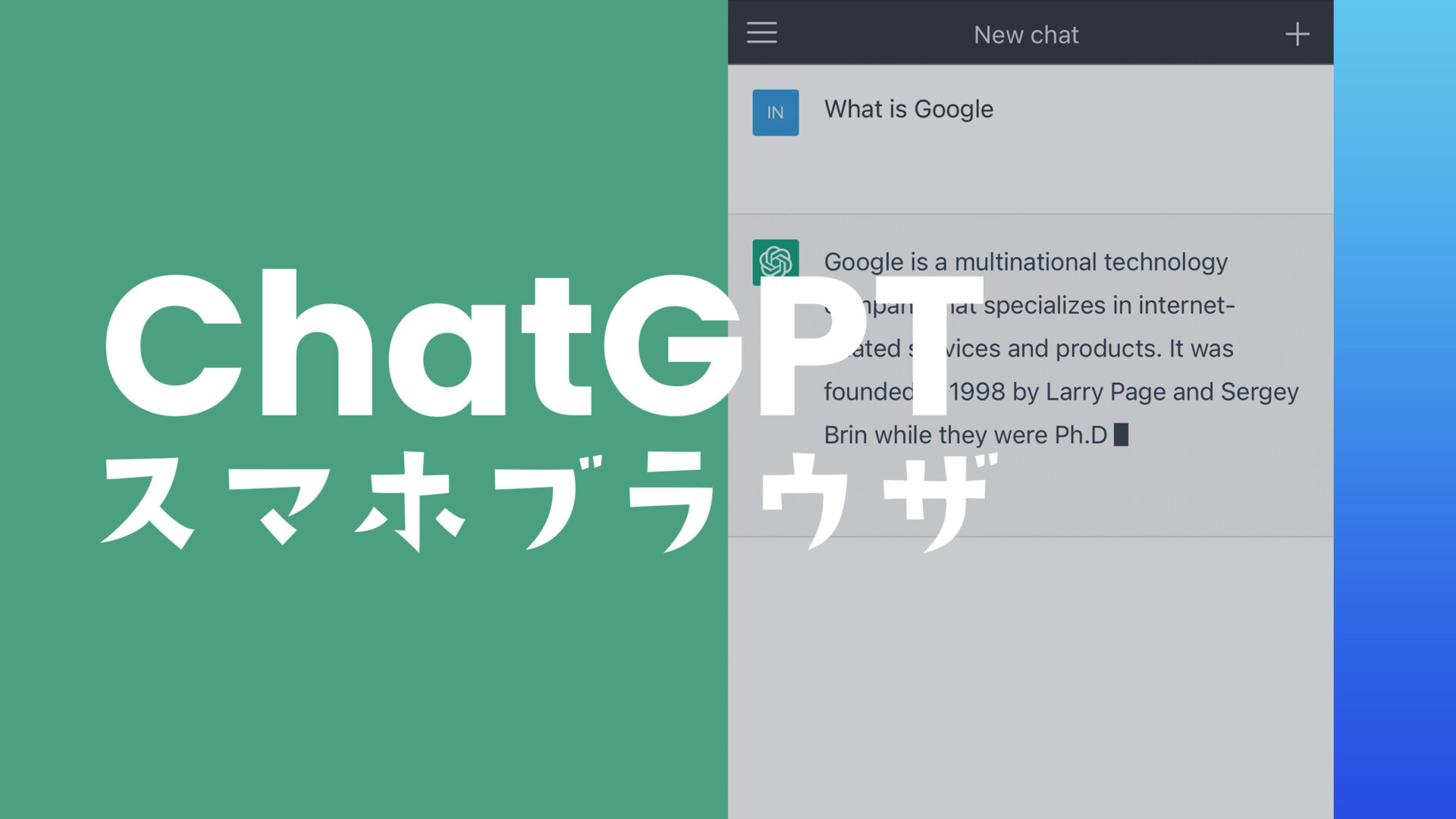
サイト・運営者情報
- 「アプリポ」はスマホアプリやSIM回線&機種)に関する疑問に答えるサイトです。私たちは常時複数の格安SIM回線を実際に契約し、通信速度を計測できるサービスの開発など、専門的視点と消費者目線を両立した体制で運営しています。運営:株式会社七変化
目次
OpenAIのチャットGPTはブラウザ上で提供中
Open AIによるチャットによる会話形式の情報探索や会話が楽しめるサービス「チャットGPT」が話題になっています。
当記事では以下のトピックについて解説します。
- チャットGPTはスマホブラウザにも対応していて快適に操作できる
- チャットGPTはiPhoneのSafariやAndroidのChromeからログインして使える
- チャットGPTはPC(WindowsやMac、ChromeBook等)のブラウザからもログインして使える
- チャットGPTのURLをお気に入りに登録したりホーム画面に追加すると便利に使える
チャットGPTはiPhoneやAndroidのブラウザで使える
チャットGPTは以下URLからスマホやPCのブラウザで登録・ログインを済ませると快適に使えます。
ブラウザからチャットGPTにログインして使った場合の画面の例
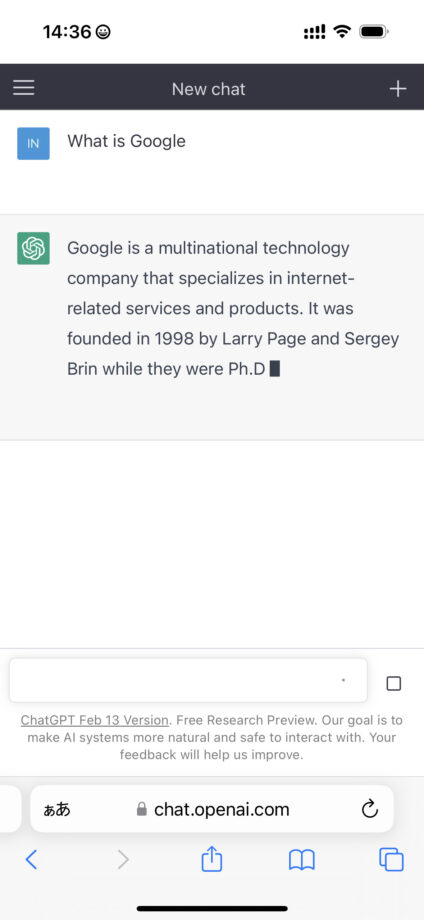
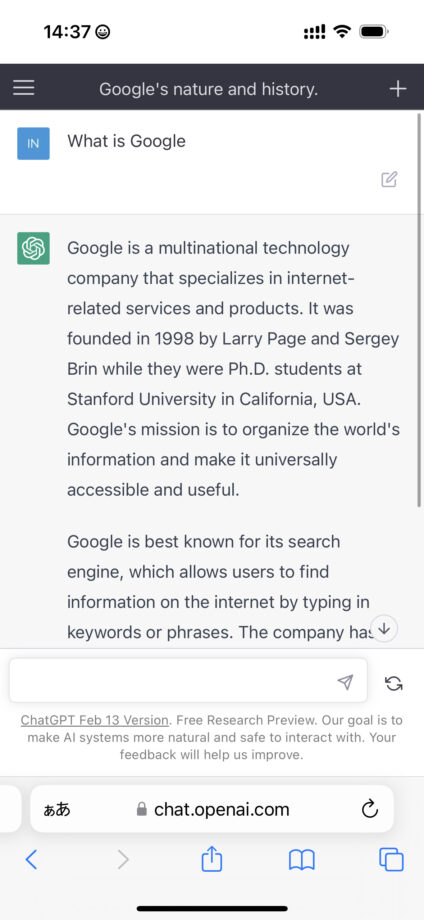
チャットGPTをスマホから使うと、SNS系のDMやメッセージアプリでメッセージをやり取りしているような対話型の画面レイアウトになります。
チャットGPTは登録後はスマホやPC・タブレット等で使える
チャットGPTにメールアドレスやパスワードを登録してからは、スマホやタブレット端末、そしてPCでも複数のデバイスからログインして使えるようになります。
- iPhoneのSafari
- AndroidのChrome
- Windows PCの各ブラウザ
- Macの各ブラウザ
- ChromeBookのブラウザ
- iPadのSafari
- Androidタブレット端末の各ブラウザ
いろいろなデバイスからログインして使うことができます。
2023年8月現在では、チャットGPTをスマートフォンで利用する場合に、専用のAndroid向けのアプリは用意されていません。
iOS版のみアプリの提供が開始されており、Android向けのアプリも追って提供が開始される見込みです。
チャットGPTをお気に入りやホーム画面に追加すると快適に使える
チャットGPTはWebサービスですが、頻繁に使う場合はSafariやChromeブラウザのお気に入りやブックマークに登録してアクセスしたり、
よりアプリ感覚で使いたい場合はブラウザの「ホーム画面に追加」機能を使ってスマホのホーム画面内にチャットGPTへいつでもアクセスできるアイコンを追加すると普段遣いしやすくなります。
チャットGPTを使い始めるにはWeb登録が必要
チャットGPTはWebサービスとして運営されているため、使ってみたい場合はメールアドレスや自分で決めたパスワード、セキュリティ用のSMSの携帯電話番号等の登録が必要です。
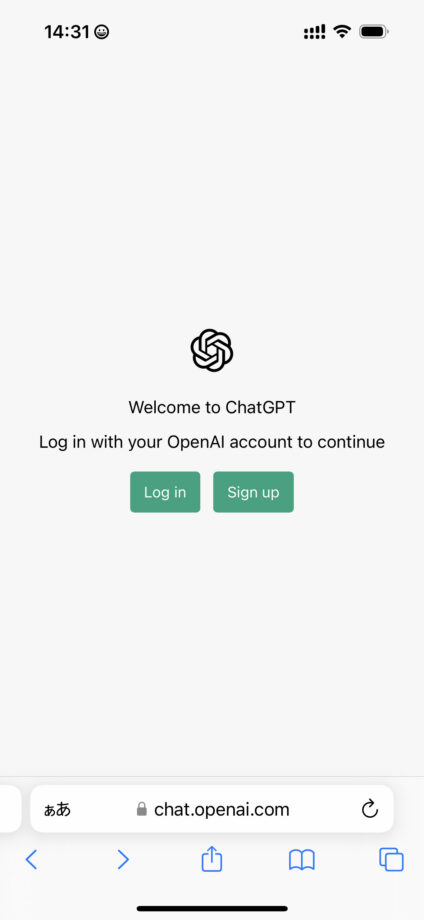
1.以下URLにアクセスして「Sing up」をタップ
2.メールアドレスを入力して「Continue」をタップ
3.安全なパスワードを考えて入力して「Continue」をタップ
4.OpenAIからメールアドレスに届いた英語のメールの「Vertify email address」ボタンをタップしてメールアドレス認証を終わらせる
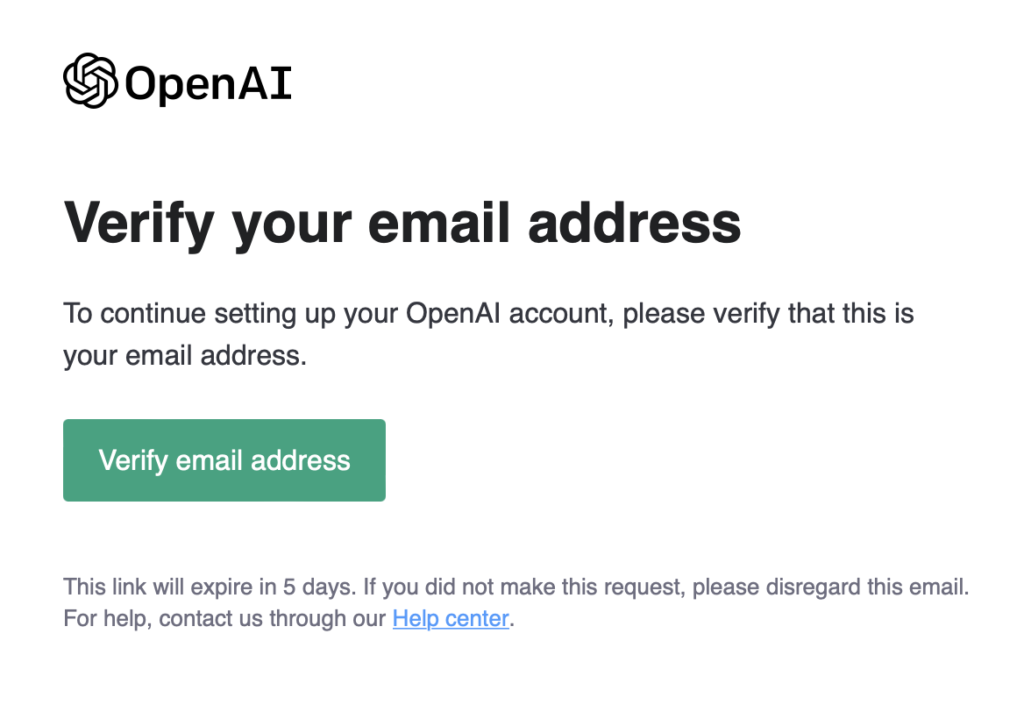
5.「First nane(名)」と「Last name(姓)」を入力(イニシャルやニックネームOK)
6.認証用のSMSを受信するための携帯電話番号を入力して「Send code」をタップし、届いたSMSコードを入力して登録が完了する
自動でログインにならない場合は、以下リンクでメールアドレスや設定したパスワードを入力
この記事の情報更新履歴:
2023年8月14日:ChatGPTのiOSアプリ公開状況を最新情報に変更
本ページの情報は2023年8月14日時点の情報です。最新の情報については必ず各サービスの公式サイトご確認ください。
Profile
この記事の執筆者
Company
サイト運営会社概要
About








